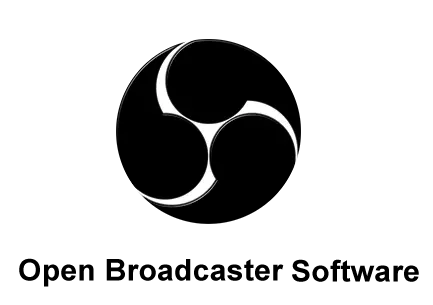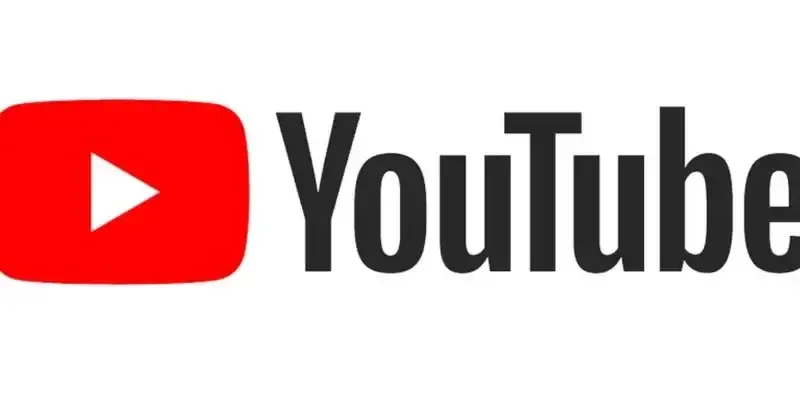Como Limpar o Histórico de Pesquisa do Google
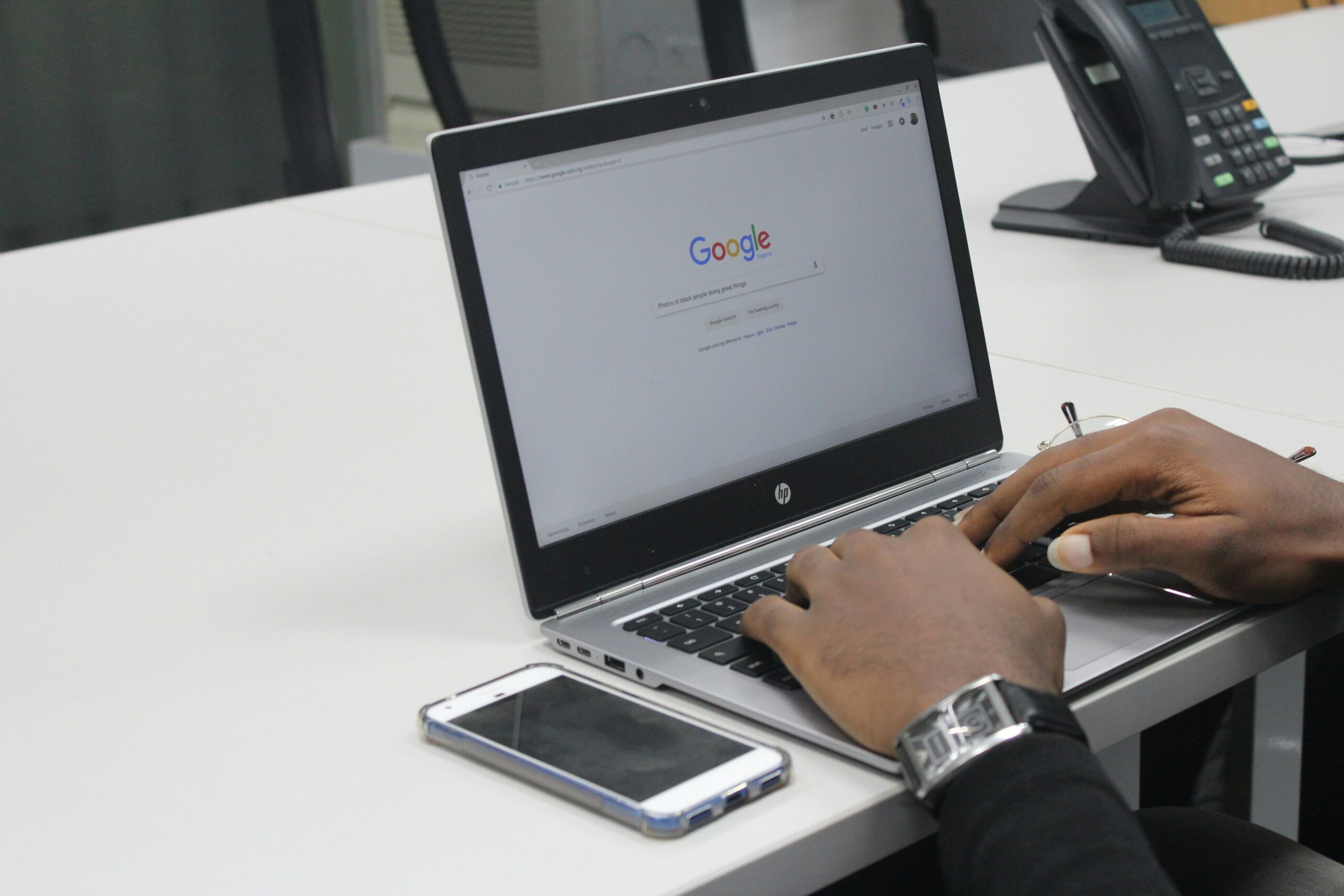
Você com certeza utiliza o Google ou conhece alguém que usa, acertei? Ele é simplesmente o mecanismo de busca mais utilizado no mundo, armazenando histórico de pesquisas para oferecer resultados mais personalizados. No entanto, muitas pessoas preferem manter sua privacidade, apagando seus dados periodicamente. Saber como limpar o histórico de pesquisa do Google pode ajudar a manter sua navegação mais segura e privada.
Seja para liberar espaço, evitar recomendações indesejadas ou simplesmente manter a privacidade, neste guia, vamos te ensinar o passo a passo detalhado de como apagar seu histórico de pesquisa do Google em diferentes dispositivos e navegadores.
“Limpar o histórico? Pra quê?”
Pela Sua Privacidade e Segurança
- Evita que terceiros acessem seus dados pessoais.
- Protege informações sensíveis em caso de você compartilhar dispositivos.
Também Tem a Personalização de Conteúdo
- Redefine recomendações de busca e anúncios.
- Permite uma experiência menos influenciada por pesquisas antigas.
Por Fim, Auxilia no Desempenho do Seu Dispositivo
- Pode reduzir o consumo de armazenamento temporário no navegador.
- Ajuda a manter o navegador mais leve e rápido.
Agora que você sabe por que é importante, vamos ao passo a passo para limpar seu histórico.
Como Limpar o Histórico de Pesquisa do Google no PC
Acessando a Conta Google
- Abra um navegador (Google Chrome, Firefox, Edge, etc.).
- Acesse Minha Atividade do Google.
- Faça login com sua conta Google, se necessário.
Excluindo Pesquisas Específicas
- Role a página até encontrar suas pesquisas recentes.
- Clique no ícone de três pontos ao lado da pesquisa.
- Selecione Excluir.
Excluindo Todo o Histórico
- Na parte superior, clique em Excluir atividade por.
- Escolha o intervalo de tempo:
- Hoje
- Últimos 7 dias
- Todo o período
- Personalizado (para um intervalo específico)
- Confirme clicando em Excluir.
Configurando Exclusão Automática
- No menu Atividade na Web e de Apps, clique em Configurar exclusão automática.
- Escolha um intervalo para apagar automaticamente (3, 18 ou 36 meses).
- Clique em Próximo e depois em Confirmar.

Como Limpar o Histórico do Google Chrome
Caso queira excluir apenas o histórico de navegação do Chrome:
- Abra o Google Chrome.
- Clique nos três pontinhos no canto superior direito.
- Selecione Histórico > Histórico.
- Clique em Limpar dados de navegação.
- Escolha o intervalo de tempo (Hora, Dia, Semana, Todo o período).
- Marque Histórico de navegação e outras opções desejadas.
- Clique em Limpar dados.
| Intervalo | O que será apagado? |
|---|---|
| Última hora | Apenas o histórico mais recente |
| Últimas 24 horas | Tudo que foi acessado nas últimas 24h |
| Últimos 7 dias | Pesquisas e acessos da semana |
| Últimas 4 semanas | Atividades do último mês |
| Todo o período | Remove tudo do navegador |
Como Impedir que o Google Salve Seu Histórico de Pesquisa
Se não quiser excluir o histórico frequentemente, pode impedir que ele seja salvo:
- Acesse Minha Conta Google.
- Clique em Dados e privacidade.
- Encontre Atividade na Web e de Apps e clique em Gerenciar.
- Desative a opção Salvar atividade na Web e em Apps.
- Confirme clicando em Pausar.
Limpar o histórico de pesquisa do Google é uma essencial para os que acham a privacidade algo indispensável. Não só isso, também é importante para evitar o acúmulo de informações desnecessárias. No tutorial de hoje você viu como apagar facilmente o seu histórico em vários dispositivos e configurar opções automáticas.
Se você valoriza sua privacidade, considere deixar a exclusão automática ativa ou desativar o armazenamento de pesquisas. Você vai poder navegar na internet com mais segurança e tranquilidade dessa forma.
Fala, Curioso! Conseguimos te ajudar? Deixa aqui seu feedback pra gente. Já que o assunto é tecnologia, que tal você dar uma conferida na nossa matéria que dá uma dica importante de PC, hein? Basta clicar aqui e vamos te redirecionar direto pra lá. Até a próxima!